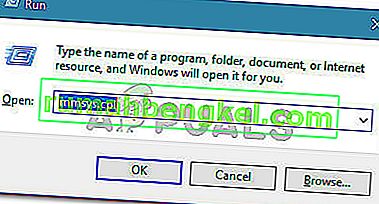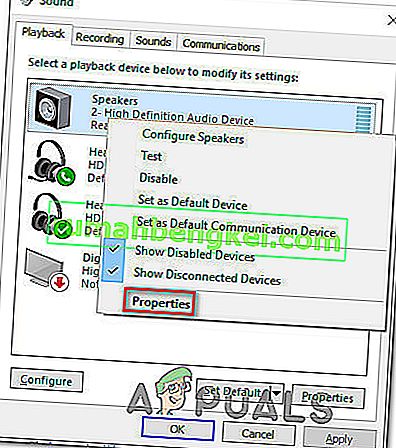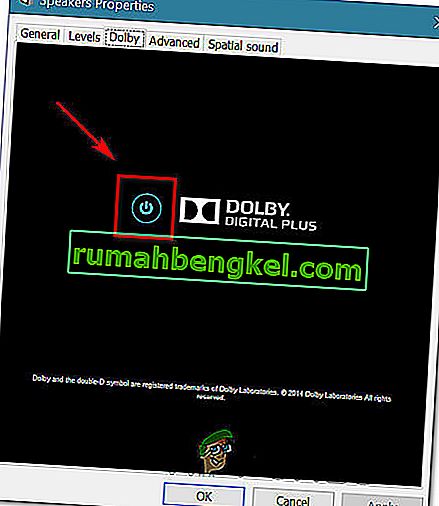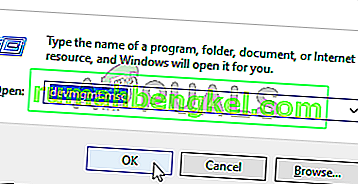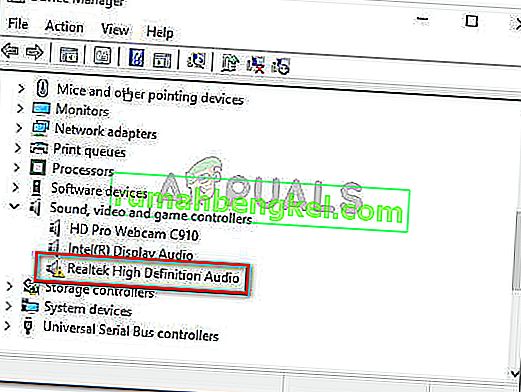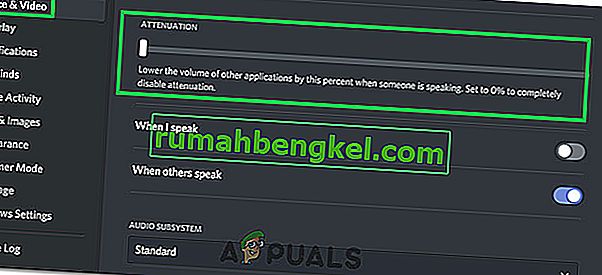Някои потребители съобщават, че обемът им автоматично се увеличава или намалява с течение на времето, без никаква ръчна настройка. Някои засегнати потребители съобщават, че проблемът възниква само когато имат повече от един прозорец / раздел, който произвежда звук. Други потребители съобщават, че обемът на случаен принцип скача до 100% без видим задействане. В повечето случаи стойностите на миксера за сила на звука не се променят, дори ако силата на звука е ясно променена. Потвърдено е, че по-голямата част от отчетите се появяват в Windows 10.

Какво причинява проблема с „автоматичното регулиране на силата на звука“ в Windows 10?
Проучихме този конкретен проблем, като разгледахме различни потребителски отчети и стратегиите за поправка, които бяха успешно използвани за разрешаване на този проблем. Въз основа на нашите разследвания има няколко често срещани виновници, за които е известно, че предизвикват това странно поведение в Windows 10:
- Звуковите ефекти или незабавният режим причиняват това - звуковите драйвери на Realtek включват няколко функции, които могат да причинят това конкретно поведение. През повечето време. Непосредственият режим на Realtek и няколко други звукови ефекта могат да доведат до известна степен до автоматично регулиране на силата на звука. Няколко потребители в подобни ситуации съобщават, че проблемът е отстранен, след като са деактивирали допълнителни звукови ефекти.
- Проблемът е причинен от функцията за комуникация на Windows - Има една функция на Windows, която в крайна сметка създава този конкретен проблем за много потребители. Въпреки че е проектиран да регулира автоматично силата на звука, когато компютърът се използва за комуникационни цели, понякога може да вземе фалшиво положителни, което в крайна сметка ще намали силата на звука, когато това не е така. В този случай промяната на поведението по подразбиране на „Не правете нищо“ ще реши проблема.
- Аудио драйверът на Windows причинява проблема - Както много потребители съобщават, драйверът Realtek по подразбиране ще се актуализира с течение на времето, което в крайна сметка ще причини този конкретен проблем на някои машини. Ако този сценарий е приложим, изтеглянето на общ драйвер за Windows трябва да реши проблема.
- Dolby Digital Plus настройва силата на звука - Един от малкото аудио драйвери за 3-та страна, за които е известно, че причиняват този проблем, е Dolby Digital Plus. Това се случва поради аудио функция, наречена Volume Leveler. За съжаление, деактивирането му ще запази същото поведение, така че ще трябва да деактивирате напълно Dolby Digital Plus, за да разрешите проблема.
- Физическият спусък намалява / увеличава силата на звука - Залепените клавиши за сила на звука на клавиатурата или USB донгълът на мишката, който действа нагоре, са всички потенциални причини, които могат да доведат до този конкретен проблем. Изключването на свързаните устройства или отлепването на заседналите клавиши ще реши проблема в този случай.
Ако търсите начини да предотвратите автоматичното коригиране на силата на звука в Windows, тази статия ще ви предостави няколко стъпки за отстраняване на неизправности. Долу ще откриете колекция от методи, които други потребители в подобна ситуация са използвали успешно, за да предотвратят това поведение.
Метод 1: Деактивиране на звукови ефекти и незабавен режим
Както се оказва, известно е, че няколко драйвера на Realtek причиняват този конкретен проблем. Не успяхме да намерим официално обяснение защо възниква този проблем, но изглежда най-популярният спусък е възпроизвеждане на нещо със звук, пауза и след това възпроизвеждане отново. За повечето засегнати потребители този сценарий ще доведе до промяна на силата на звука, която не се разпознава в глюкомера на високоговорителя.
За щастие някои засегнати потребители съобщиха, че това странно поведение вече не се е случило, след като са осъществили достъп до настройките на звука и са деактивирали всички звукови ефекти + незабавен режим . Ето кратко ръководство как да го направите:
- Натиснете клавиша Windows + R, за да отворите диалоговия прозорец Изпълнение . След това въведете “mmsys.cpl” и натиснете Enter, за да отворите прозореца Sound.
- Отидете в раздела Възпроизвеждане , изберете устройството за възпроизвеждане, с което имате проблеми, щракнете с десния бутон върху него и изберете Свойства.
- В екрана Свойства отидете в раздела Подобрение и проверете шефа, свързан с Деактивиране на всички подобрения (Деактивиране на всички звукови ефекти) . След това натиснете Приложи, за да запазите промените.
Забележка: Ако настройките за високоговорители / слушалки включват незабавен режим, деактивирайте и това.
- Рестартирайте компютъра си и вижте дали проблемът е разрешен при следващото стартиране.

Ако все още забелязвате, че силата на звука с течение на времето се увеличава или намалява, преминете към следващия метод по-долу.
Метод 2: Деактивиране на автоматичното регулиране на силата на звука чрез раздела Комуникации
Както се оказва, друг възможен виновник, който в крайна сметка може да намали силата на звука ви, е функция на Windows, която е предназначена за автоматично регулиране на силата на звука, когато използвате компютъра, за да осъществявате или приемате телефонни обаждания. Въпреки че тази функция е чудесна, когато функционира правилно, видяхме много потребителски отчети, при които Windows грешно интерпретира входящите или изходящите комуникации и намалява силата на звука, когато не е необходимо.
Ако този сценарий е приложим за текущата ви ситуация, ще можете да разрешите проблема, като отворите раздела Комуникации в менюто Звук и промените поведението по подразбиране на „ Не правете нищо “, когато бъде открита нова комуникация.
Ето как да направите това:
- Натиснете клавиша Windows + R, за да отворите диалоговия прозорец Изпълнение. След това въведете “ mmsys.cpl” и натиснете Enter, за да отворите екрана на звука .
- Вътре в прозореца Звук отидете в раздела Комуникации и задайте превключвателя Не прави нищо под „ Когато Windows открие комуникационна активност“ .
- Натиснете Приложи, за да запазите промените, след това рестартирайте компютъра, за да видите дали проблемът е разрешен.

Ако все още срещате същото странно поведение с силата на звука, преминете надолу към следващия метод по-долу.
Метод 3: Понижаване до общ драйвер за Windows
Ако нито един от методите по-долу не е помогнал да спрете автоматично да се коригира силата на звука ви, вероятно можете да започнете да обвинявате вашия звуков драйвер, който е активен в момента. Видяхме много доклади, в които беше потвърдено, че проблемът е причинен от драйвер на Realtek, който Windows Update се инсталира автоматично.
Ако използвате звуков драйвер на Realtek, най-вероятно ще можете да разрешите този конкретен проблем, като понижите текущия си звуков драйвер до общия драйвер за Windows, който вече се съхранява във вашата система. Ето как да го направите:
- Натиснете клавиша Windows + R, за да отворите диалоговия прозорец Изпълнение. След това въведете “devmgmt.msc” и натиснете Enter, за да отворите Device Manager .
- В диспечера на устройствата разширете падащото меню Контролери за звук, видео и игри .
- Щракнете с десния бутон върху активиращото се аудио устройство и изберете Update driver (Актуализиране на софтуера на драйвера) .
- При първия ред щракнете върху Преглед на моя компютър за софтуер с драйвери .
- След това на следващия екран щракнете върху Позволете ми да избера от списъка с налични драйвери на моя компютър .
- След това започнете, като поставите отметка в квадратчето, свързано с Показване на съвместим хардуер . След това изберете High Definition Audio Device от списъка и щракнете върху Next.
- Щракнете върху Да в предупредителния ред, за да инсталирате този драйвер над текущата инсталация на драйвера.
- Рестартирайте компютъра, за да запазите промените и да видите дали проблемът с тома е разрешен при следващото стартиране.

Метод 4: Деактивиране на Dolby Digital Plus Advanced Audio
Ако използвате аудио оборудване, което поддържа Dolby Digital Plus, има голяма вероятност програмата зад него да причинява автоматични промени в силата на звука. Това се случва поради аудио функция, наречена Volume Leveler . Но, за съжаление, деактивирането на този ефект няма да реши проблема. За съжаление ще трябва да деактивирате Dolby напълно, за да предотвратите конфликта му с вашето устройство за възпроизвеждане.
Няколко потребители в подобна ситуация съобщават, че проблемът е разрешен, след като са посетили менюто Sound и са деактивирали изцяло Dolby Digital Plus. Ето как да направите това:
- Натиснете клавиша Windows + R, за да отворите диалоговия прозорец Изпълнение. След това въведете “ mmsys.cpl” и натиснете Enter, за да отворите екрана на звука .
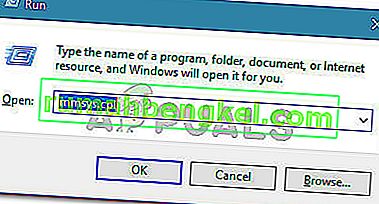
- В менюто Звук изберете високоговорителите, които се настройват автоматично и изберете Свойства.
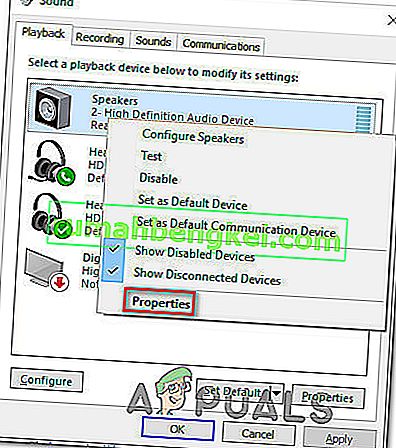
- След това отидете в раздела Dolby и щракнете върху бутона за захранване (близо до Dolby Digital Plus ), за да го деактивирате.
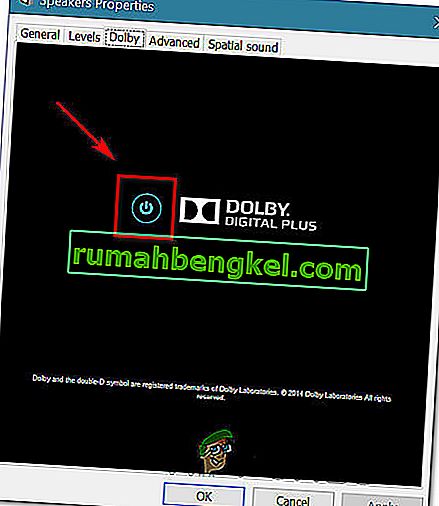
- Рестартирайте компютъра си и вижте дали автоматичното регулиране на силата на звука спира при следващото стартиране на системата.
Ако все още имате същите проблеми с автоматичното регулиране на силата на звука, преминете към следващия метод по-долу.
Метод 5: Справяне с физически тригери
Сега, след като изгорихме всички потенциални софтуерни виновници, които в крайна сметка могат да причинят проблема, нека разследваме за физически задействане. Ще бъдете изненадани от броя на хората, които са открили, че проблемът е причинен от забито колело на мишката или клавиш за сила на звука.
Ако използвате USB мишка с колело, което може да се използва за намаляване на силата на звука, механичен (или драйвер) проблем може да доведе до забиване при понижаване или надграждане на силата на звука. В този случай изключването на мишката и рестартирането на лаптопа най-вероятно ще реши проблема.
Друг потенциален физически спусък е забиването на физически клавиш за сила на звука (повечето модели клавиатури имат клавиатури за сила на звука). Ако използвате монитор с високоговорители, заседнал клавиш на монитора може да промени силата на звука ви.
Метод 6: Деинсталиране и преинсталиране на драйвери
Съобщава се, че някои потребители са отстранили този проблем, като опресняват своите драйвери за звук и ги заменят с тези, които Windows инсталира автоматично. За това:
- Натиснете „Windows“ + „R“, за да стартирате подканата за стартиране.
- Въведете „devmgmt.msc“ и натиснете „Enter“.
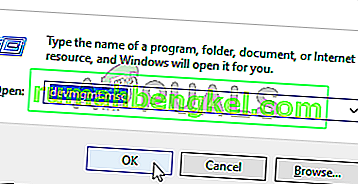
- Кликнете върху опцията „ Контролери за видео, звук и игри “ и щракнете с десния бутон върху „Звукови драйвери“.
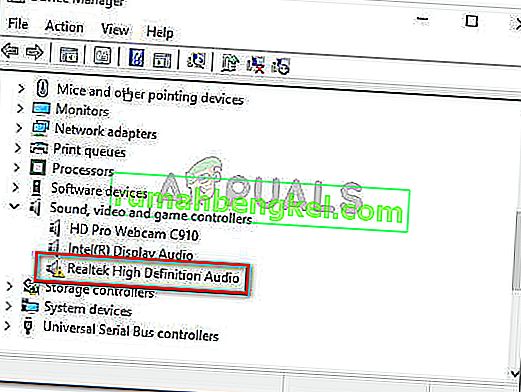
- Изберете бутона „Деинсталиране“, за да ги премахнете от вашия компютър.
- Изчакайте драйверите да бъдат деинсталирани и рестартирайте компютъра.
- При стартиране драйверите автоматично ще бъдат преинсталирани.
- Проверете и вижте дали това коригира грешката.
Метод 7: Деактивирайте затихването
В някои случаи функцията за затихване на Discord може да е причина за този проблем на вашия компютър. Следователно в тази стъпка ще го деактивираме напълно. За това:
- Стартирайте Discord и кликнете върху зъбно колело за настройки.
- В настройките кликнете върху опцията „ Глас и видео “ и превъртете надолу.
- Под заглавието Затихване трябва да има плъзгач за опцията Затихване.
- Намалете този плъзгач надолу и запазете настройките си.
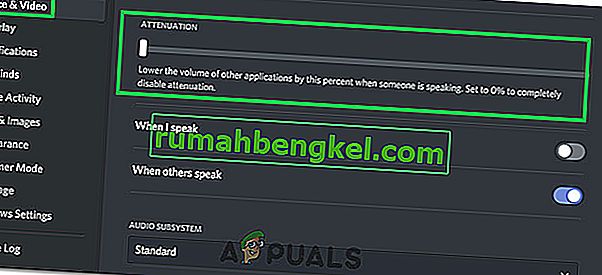
- Проверете и вижте дали това е решило проблема.